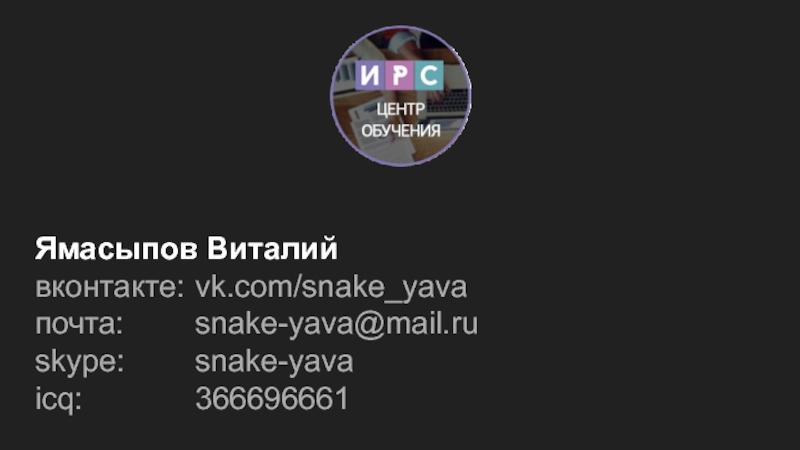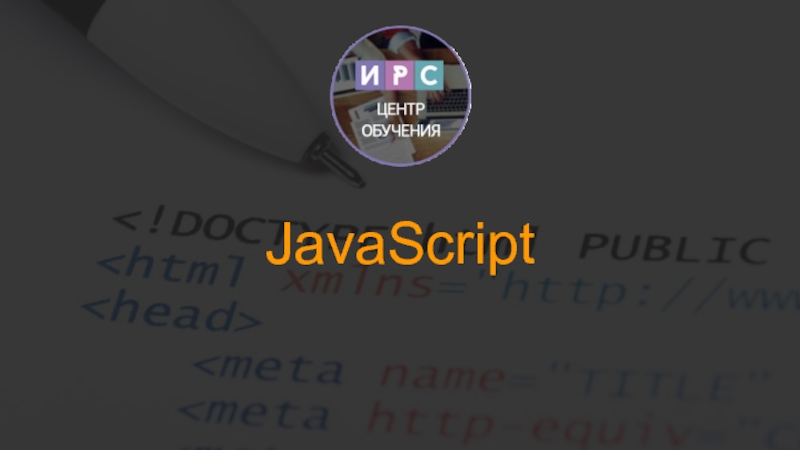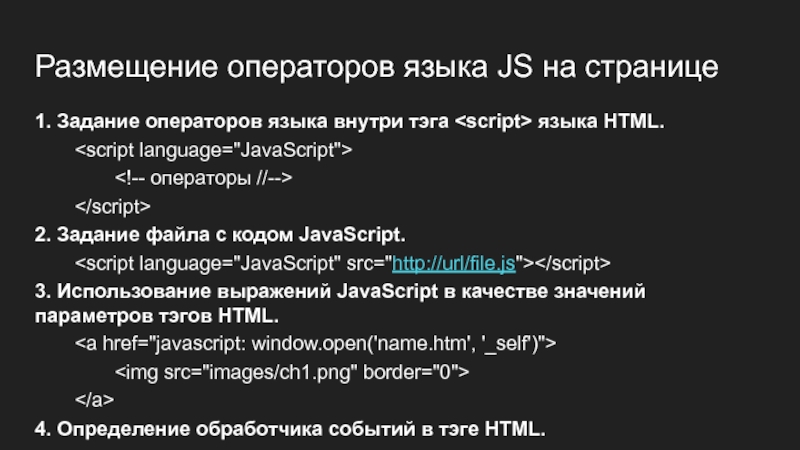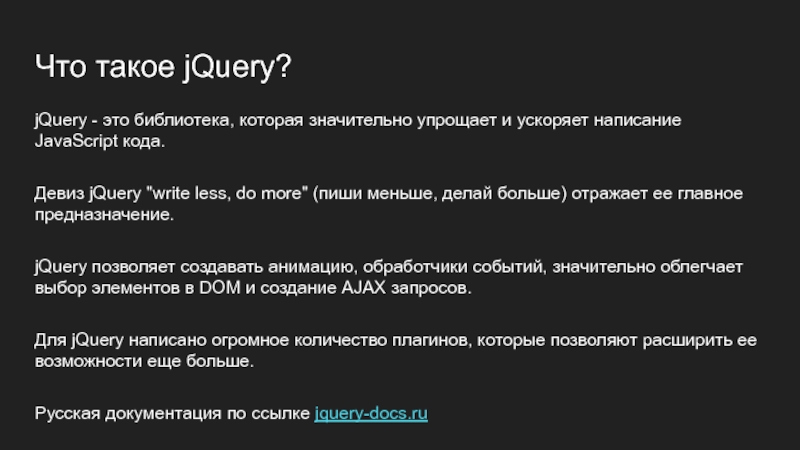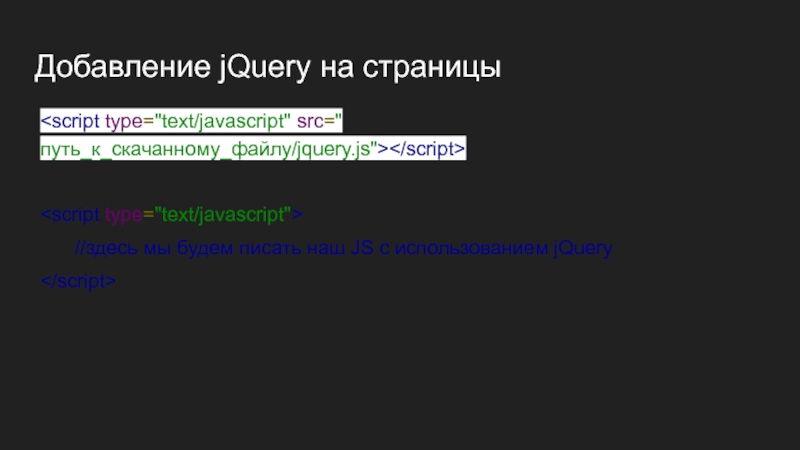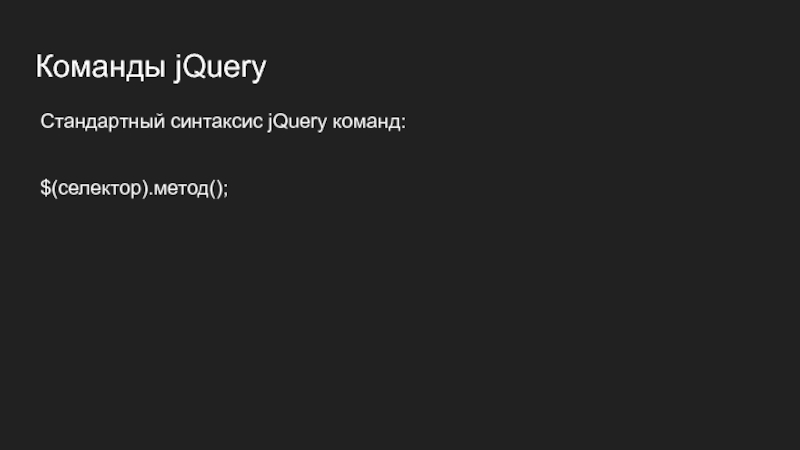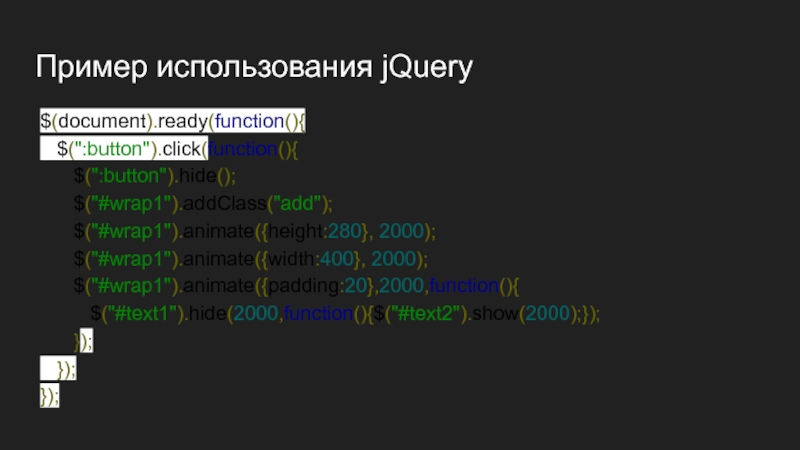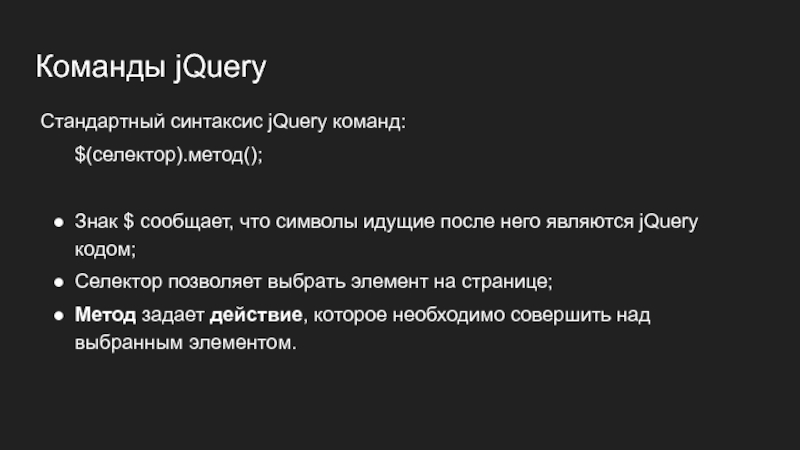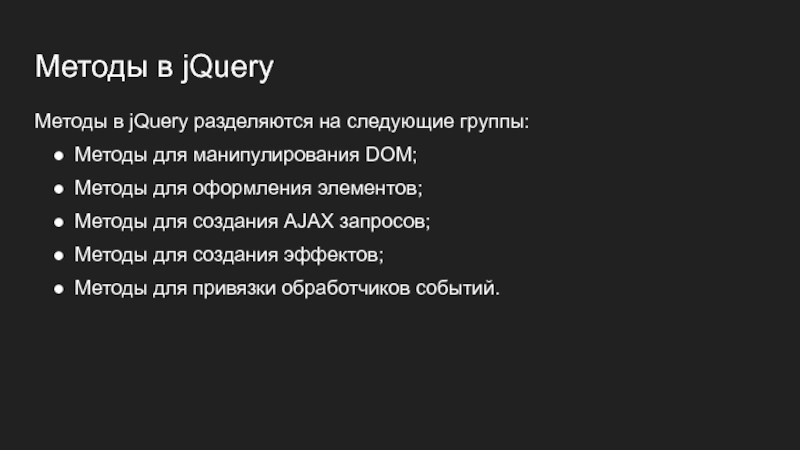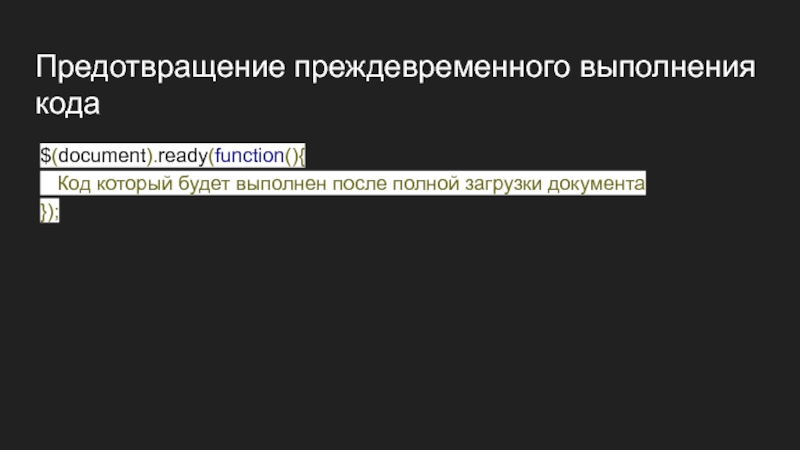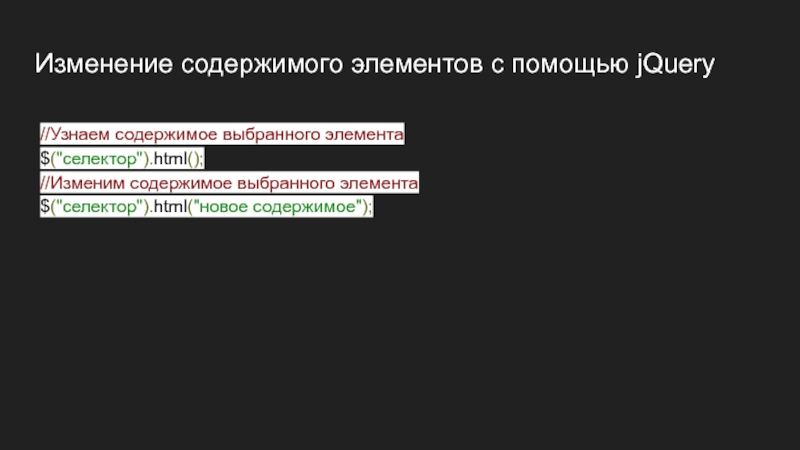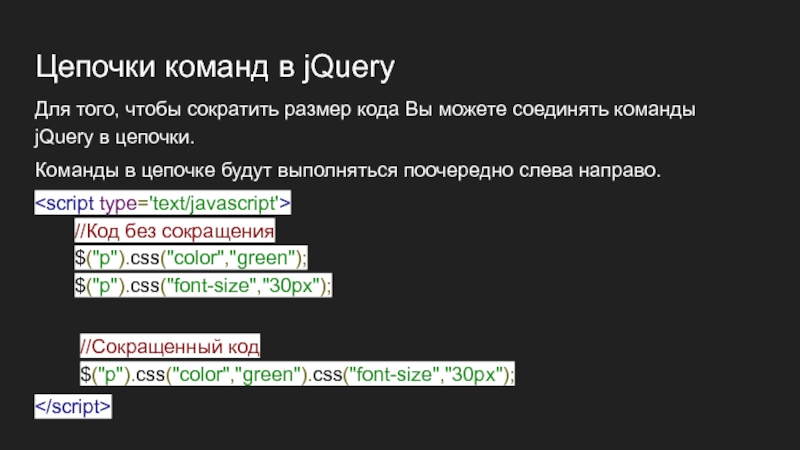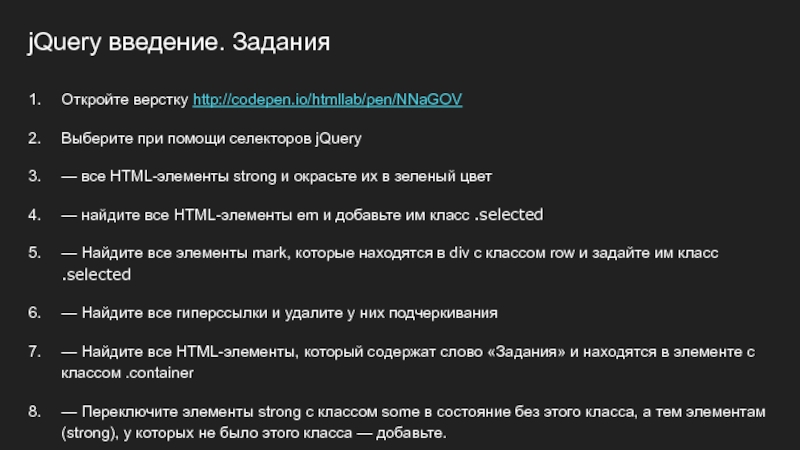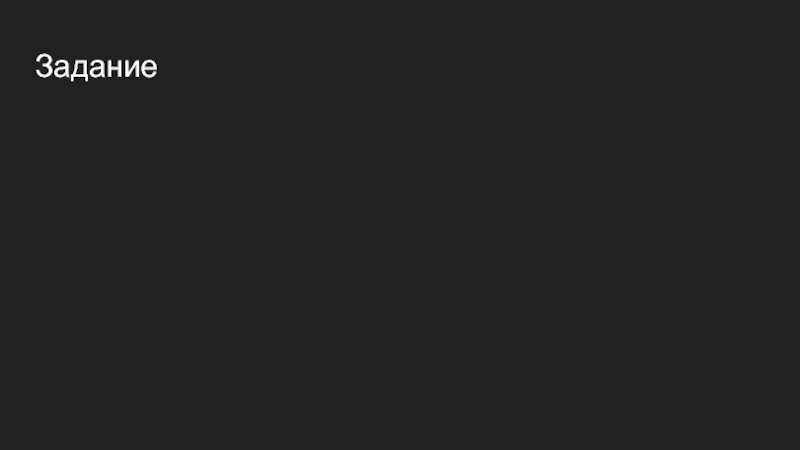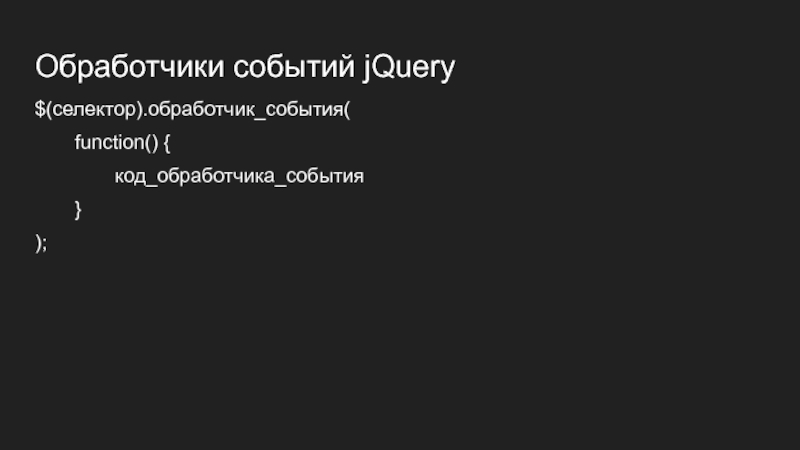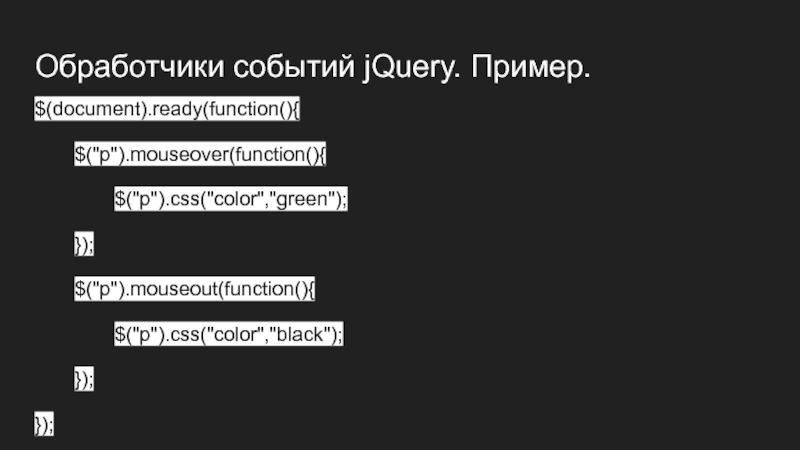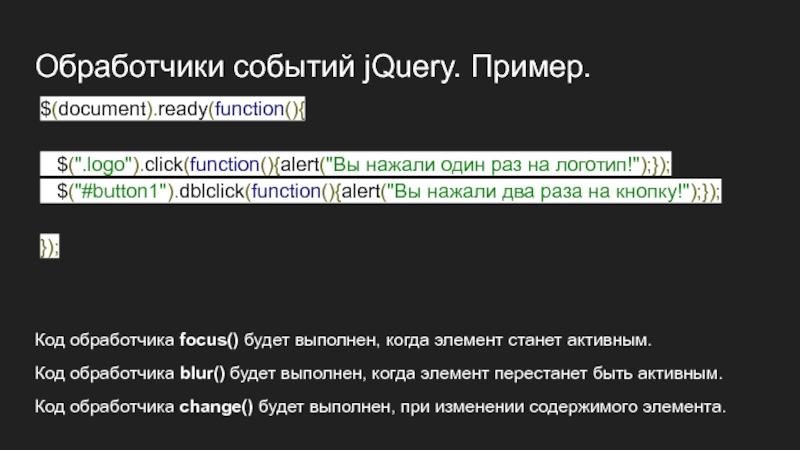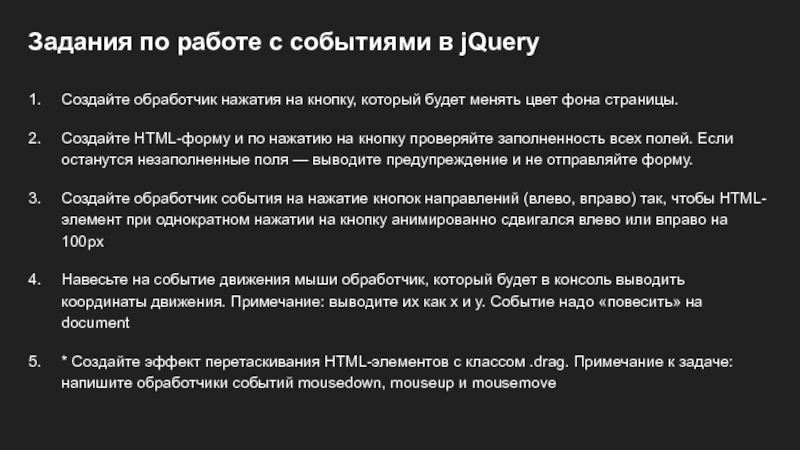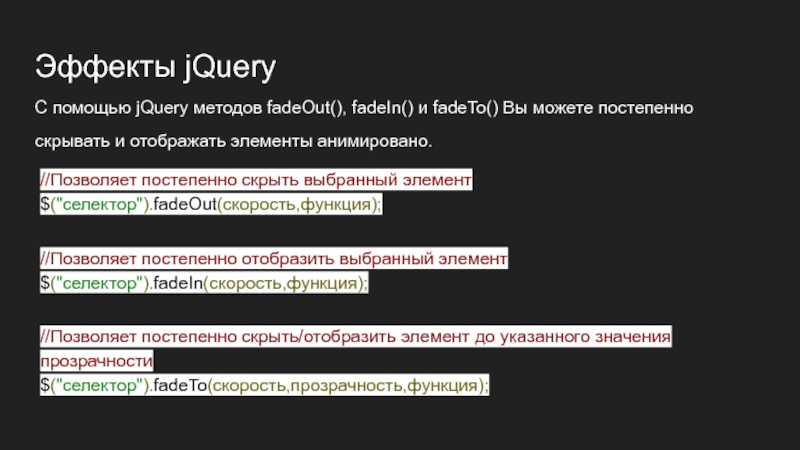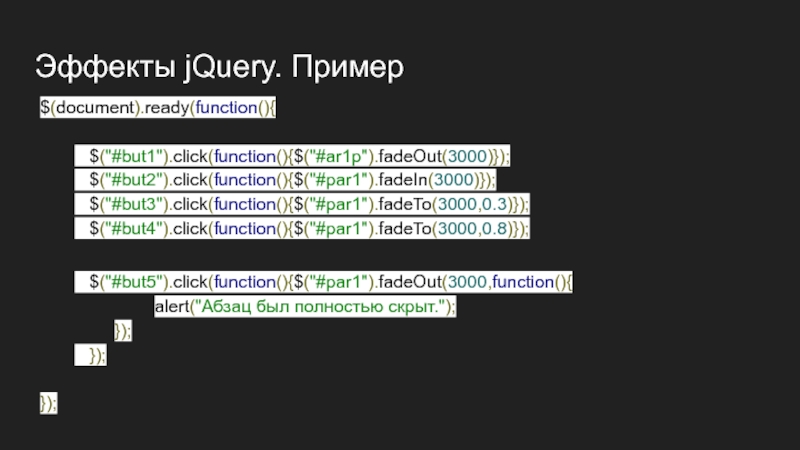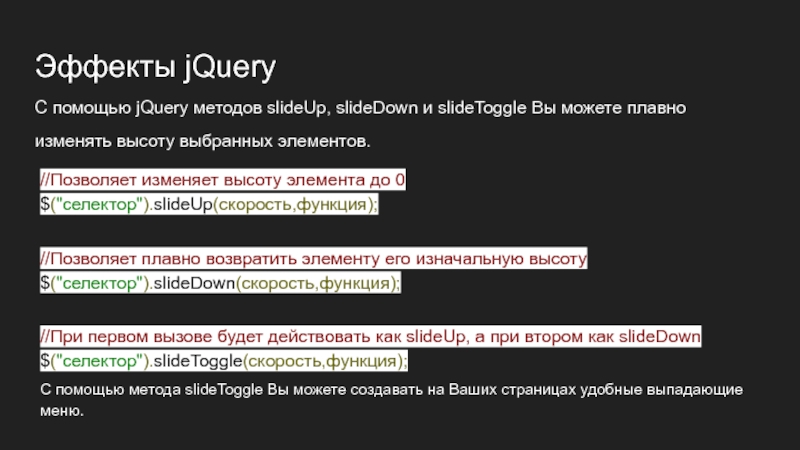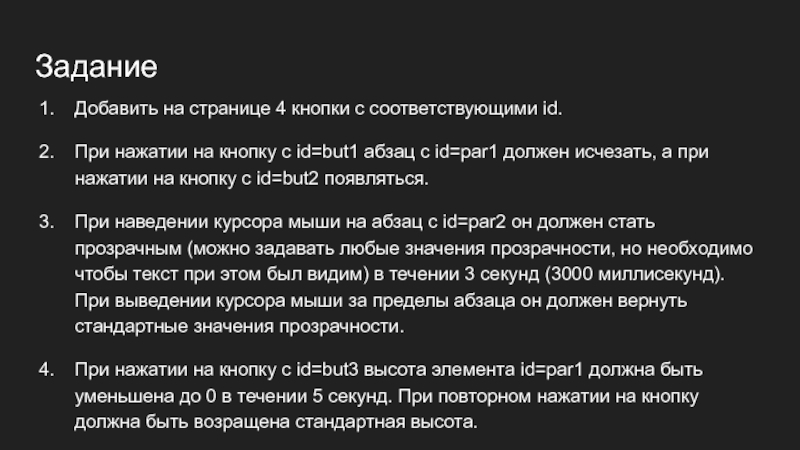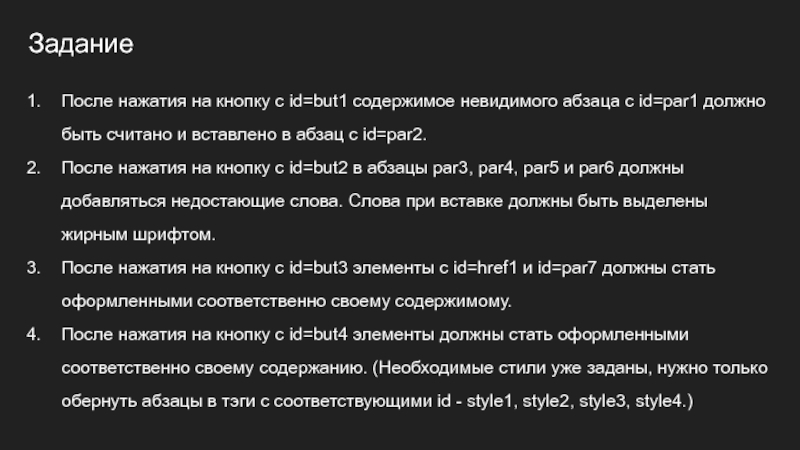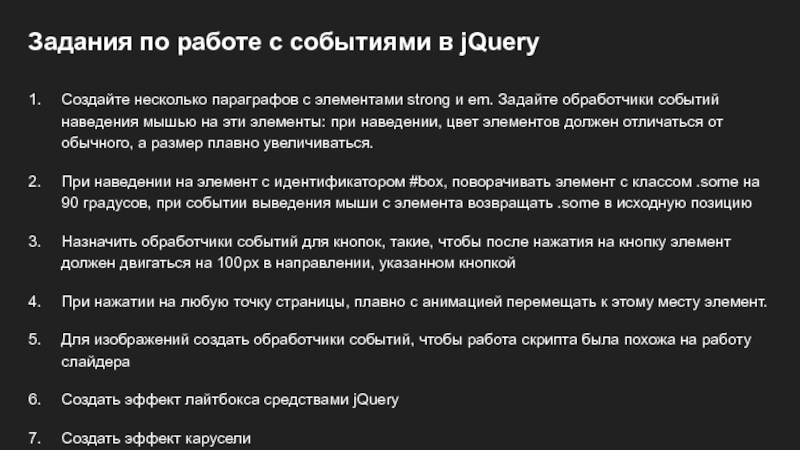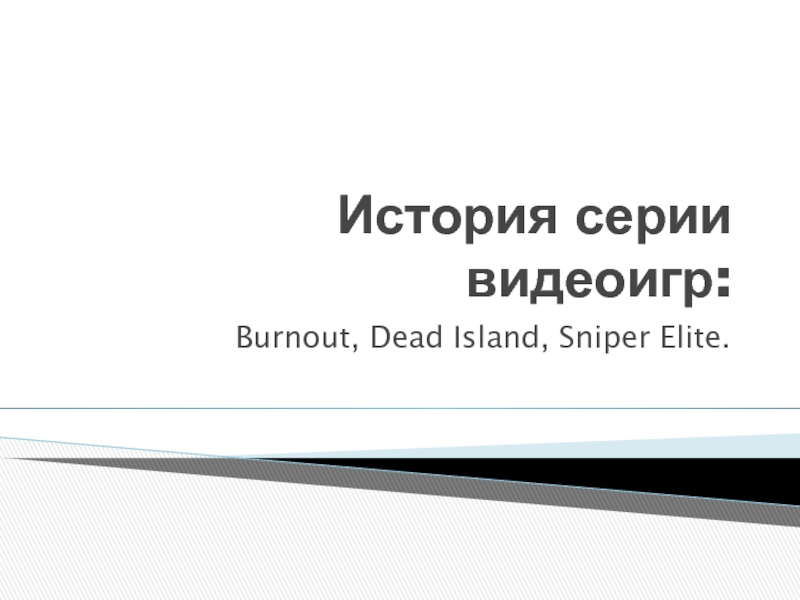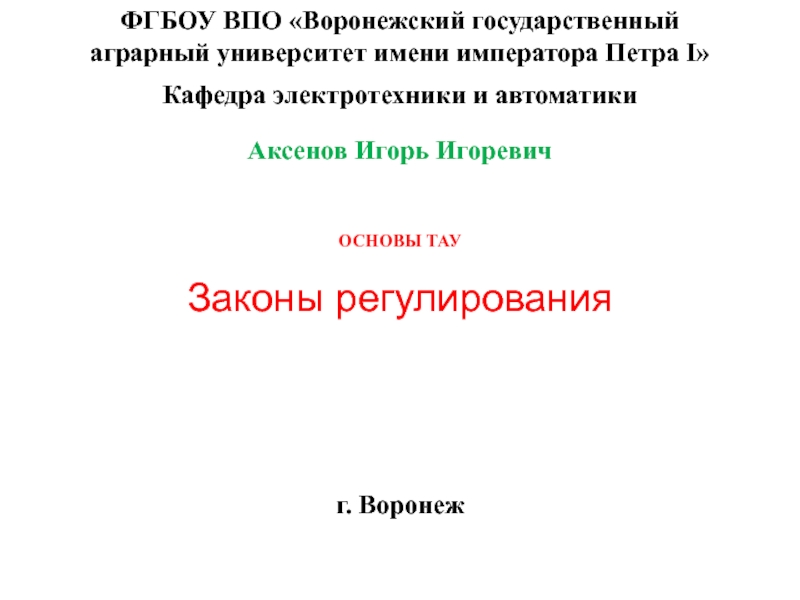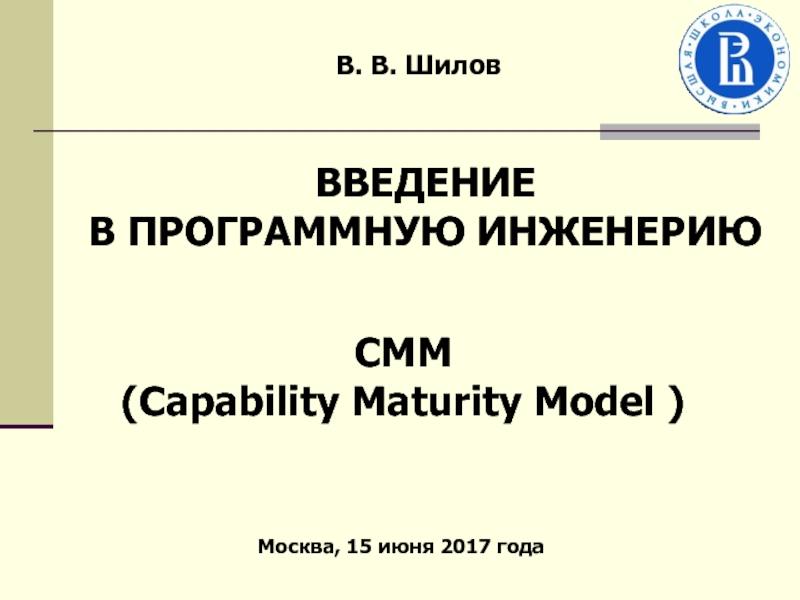- Главная
- Разное
- Дизайн
- Бизнес и предпринимательство
- Аналитика
- Образование
- Развлечения
- Красота и здоровье
- Финансы
- Государство
- Путешествия
- Спорт
- Недвижимость
- Армия
- Графика
- Культурология
- Еда и кулинария
- Лингвистика
- Английский язык
- Астрономия
- Алгебра
- Биология
- География
- Детские презентации
- Информатика
- История
- Литература
- Маркетинг
- Математика
- Медицина
- Менеджмент
- Музыка
- МХК
- Немецкий язык
- ОБЖ
- Обществознание
- Окружающий мир
- Педагогика
- Русский язык
- Технология
- Физика
- Философия
- Химия
- Шаблоны, картинки для презентаций
- Экология
- Экономика
- Юриспруденция
Курс вёрстки и программирования сайтов. Javascript презентация
Содержание
- 1. Курс вёрстки и программирования сайтов. Javascript
- 2. Ямасыпов Виталий вконтакте: vk.com/snake_yava почта: snake-yava@mail.ru skype: snake-yava icq: 366696661
- 3. JavaScript
- 4. Размещение операторов языка JS на странице 1.
- 5. Что такое jQuery? jQuery - это библиотека,
- 6. Добавление jQuery на страницы
- 7. Команды jQuery Стандартный синтаксис jQuery команд: $(селектор).метод();
- 8. Пример использования jQuery $(document).ready(function(){ $(":button").click(function(){
- 9. Команды jQuery Стандартный синтаксис jQuery команд: $(селектор).метод();
- 10. Методы в jQuery Методы в jQuery разделяются
- 11. Селекторы jQuery аналогичны селекторам CSS
- 12. Предотвращение преждевременного выполнения кода $(document).ready(function(){
- 13. Изменение содержимого элементов с помощью jQuery С
- 14. Изменение содержимого элементов с помощью jQuery
- 15. Цепочки команд в jQuery Для того, чтобы
- 16. jQuery введение. Задания Откройте верстку http://codepen.io/htmllab/pen/NNaGOV
- 17. Задание Измените цвет и размер шрифта, перечисленных
- 18. Обработчики событий jQuery Обработчики событий - это
- 19. Обработчики событий jQuery Обработчики событий - это
- 20. Обработчики событий jQuery $(селектор).обработчик_события( function() { код_обработчика_события } );
- 21. Обработчики событий jQuery. Пример. $(document).ready(function(){ $("p").mouseover(function(){ $("p").css("color","green"); }); $("p").mouseout(function(){ $("p").css("color","black"); }); });
- 22. Обработчики событий jQuery. Пример. $(document).ready(function(){
- 23. Задания по работе с событиями в jQuery
- 24. Задание Реализуйте подпункты перечисленные ниже путем добавления
- 25. Эффекты jQuery С помощью jQuery методов fadeOut(),
- 26. Эффекты jQuery. Пример $(document).ready(function(){
- 27. Эффекты jQuery С помощью jQuery методов slideUp,
- 28. Задание Добавить на странице 4 кнопки с
- 29. Задание После нажатия на кнопку с id=but1
- 30. Управление стилями в jQuery jQuery имеет группу
- 31. Управление стилями в jQuery С помощью метода
- 32. Задания по работе с событиями в jQuery
Слайд 2Ямасыпов Виталий
вконтакте: vk.com/snake_yava
почта: snake-yava@mail.ru
skype: snake-yava
icq: 366696661
Слайд 4Размещение операторов языка JS на странице
1. Задание операторов языка внутри тэга
2. Задание файла с кодом JavaScript.
3. Использование выражений JavaScript в качестве значений параметров тэгов HTML.

4. Определение обработчика событий в тэге HTML.
Слайд 5Что такое jQuery?
jQuery - это библиотека, которая значительно упрощает и ускоряет
написание JavaScript кода.
Девиз jQuery "write less, do more" (пиши меньше, делай больше) отражает ее главное предназначение.
jQuery позволяет создавать анимацию, обработчики событий, значительно облегчает выбор элементов в DOM и создание AJAX запросов.
Для jQuery написано огромное количество плагинов, которые позволяют расширить ее возможности еще больше.
Русская документация по ссылке jquery-docs.ru
Девиз jQuery "write less, do more" (пиши меньше, делай больше) отражает ее главное предназначение.
jQuery позволяет создавать анимацию, обработчики событий, значительно облегчает выбор элементов в DOM и создание AJAX запросов.
Для jQuery написано огромное количество плагинов, которые позволяют расширить ее возможности еще больше.
Русская документация по ссылке jquery-docs.ru
Слайд 8Пример использования jQuery
$(document).ready(function(){
$(":button").click(function(){
$(":button").hide();
$("#wrap1").addClass("add");
$("#wrap1").animate({height:280}, 2000);
$("#wrap1").animate({width:400}, 2000);
$("#wrap1").animate({padding:20},2000,function(){
$("#text1").hide(2000,function(){$("#text2").show(2000);});
});
});
});
Слайд 9Команды jQuery
Стандартный синтаксис jQuery команд:
$(селектор).метод();
Знак $ сообщает, что символы идущие после
него являются jQuery кодом;
Селектор позволяет выбрать элемент на странице;
Метод задает действие, которое необходимо совершить над выбранным элементом.
Селектор позволяет выбрать элемент на странице;
Метод задает действие, которое необходимо совершить над выбранным элементом.
Слайд 10Методы в jQuery
Методы в jQuery разделяются на следующие группы:
Методы для манипулирования
DOM;
Методы для оформления элементов;
Методы для создания AJAX запросов;
Методы для создания эффектов;
Методы для привязки обработчиков событий.
Методы для оформления элементов;
Методы для создания AJAX запросов;
Методы для создания эффектов;
Методы для привязки обработчиков событий.
Слайд 12Предотвращение преждевременного выполнения кода
$(document).ready(function(){
Код который будет выполнен после полной
загрузки документа
});
Слайд 13Изменение содержимого элементов с помощью jQuery
С помощью метода html() Вы можете
изменить или узнать внутреннее содержимое выбранного элемента.
С помощью метода append() Вы можете вставить произвольный текст после внутреннего содержимого выбранного элемента.
С помощью метода prepend() Вы можете вставить произвольный текст перед внутренним содержимым выбранного элемента.
С помощью метода attr() Вы можете узнать или изменить содержимое указанного атрибута у выбранного элемента.
С помощью метода removeAttr() Вы можете удалить указанный атрибут у выбранного элемента.
Метод wrap позволяет "обернуть" выбранный элемент указанными тэгами.
С помощью метода append() Вы можете вставить произвольный текст после внутреннего содержимого выбранного элемента.
С помощью метода prepend() Вы можете вставить произвольный текст перед внутренним содержимым выбранного элемента.
С помощью метода attr() Вы можете узнать или изменить содержимое указанного атрибута у выбранного элемента.
С помощью метода removeAttr() Вы можете удалить указанный атрибут у выбранного элемента.
Метод wrap позволяет "обернуть" выбранный элемент указанными тэгами.
Слайд 14Изменение содержимого элементов с помощью jQuery
//Узнаем содержимое выбранного элемента
$("селектор").html();
//Изменим содержимое выбранного
элемента
$("селектор").html("новое содержимое");
Слайд 15Цепочки команд в jQuery
Для того, чтобы сократить размер кода Вы можете
соединять команды jQuery в цепочки.
Команды в цепочке будут выполняться поочередно слева направо.
Команды в цепочке будут выполняться поочередно слева направо.
Слайд 16jQuery введение. Задания
Откройте верстку http://codepen.io/htmllab/pen/NNaGOV
Выберите при помощи селекторов jQuery
— все HTML-элементы
strong и окрасьте их в зеленый цвет
— найдите все HTML-элементы em и добавьте им класс .selected
— Найдите все элементы mark, которые находятся в div с классом row и задайте им класс .selected
— Найдите все гиперссылки и удалите у них подчеркивания
— Найдите все HTML-элементы, который содержат слово «Задания» и находятся в элементе с классом .container
— Переключите элементы strong с классом some в состояние без этого класса, а тем элементам (strong), у которых не было этого класса — добавьте.
— среди набора элементов с классом .row удалите класс у второго элемента
— прочитайте CSS-свойство color у второй гиперссылки в тексте
— найдите все HTML-элементы em и добавьте им класс .selected
— Найдите все элементы mark, которые находятся в div с классом row и задайте им класс .selected
— Найдите все гиперссылки и удалите у них подчеркивания
— Найдите все HTML-элементы, который содержат слово «Задания» и находятся в элементе с классом .container
— Переключите элементы strong с классом some в состояние без этого класса, а тем элементам (strong), у которых не было этого класса — добавьте.
— среди набора элементов с классом .row удалите класс у второго элемента
— прочитайте CSS-свойство color у второй гиперссылки в тексте
Слайд 17Задание
Измените цвет и размер шрифта, перечисленных ниже элементов, для того, чтобы
выделить буквы кодового слова.
Измените цвет и размер шрифта:
Списка из блока с id=left-block;
Элемента с тегом h1 (либо h2 или h3) находящегося внутри блока с классом content
Обратите внимание: для изменения цвета текста элемента используйте метод: css('color','новый_цвет_текста'), для изменения размера шрифта используйте метод: css('font-size','размер_шрифта_px').
Измените цвет и размер шрифта:
Списка из блока с id=left-block;
Элемента с тегом h1 (либо h2 или h3) находящегося внутри блока с классом content
Обратите внимание: для изменения цвета текста элемента используйте метод: css('color','новый_цвет_текста'), для изменения размера шрифта используйте метод: css('font-size','размер_шрифта_px').
Слайд 18Обработчики событий jQuery
Обработчики событий - это функции, код которых исполняется только
после совершения определенных действий.
Обработчики событий есть и в чистом JavaScript, но jQuery облегчает их использование и расширяет их функциональность.
Примеры действий, после которых выполняются обработчики:
Курсор мыши наведен на элемент;
Веб-страница или картинка полностью загружена;
Изменено содержимое поля формы;
HTML форма отправлена;
Нажата клавиша на клавиатуре;
Обработчики событий есть и в чистом JavaScript, но jQuery облегчает их использование и расширяет их функциональность.
Примеры действий, после которых выполняются обработчики:
Курсор мыши наведен на элемент;
Веб-страница или картинка полностью загружена;
Изменено содержимое поля формы;
HTML форма отправлена;
Нажата клавиша на клавиатуре;
Слайд 19Обработчики событий jQuery
Обработчики событий - это функции, код которых исполняется только
после совершения определенных действий.
Обработчики событий есть и в чистом JavaScript, но jQuery облегчает их использование и расширяет их функциональность.
Примеры действий, после которых выполняются обработчики:
Курсор мыши наведен на элемент;
Веб-страница или картинка полностью загружена;
Изменено содержимое поля формы;
HTML форма отправлена;
Нажата клавиша на клавиатуре;
Обработчики событий есть и в чистом JavaScript, но jQuery облегчает их использование и расширяет их функциональность.
Примеры действий, после которых выполняются обработчики:
Курсор мыши наведен на элемент;
Веб-страница или картинка полностью загружена;
Изменено содержимое поля формы;
HTML форма отправлена;
Нажата клавиша на клавиатуре;
Слайд 20Обработчики событий jQuery
$(селектор).обработчик_события(
function() {
код_обработчика_события
}
);
Слайд 21Обработчики событий jQuery. Пример.
$(document).ready(function(){
$("p").mouseover(function(){
$("p").css("color","green");
});
$("p").mouseout(function(){
$("p").css("color","black");
});
});
Слайд 22Обработчики событий jQuery. Пример.
$(document).ready(function(){
$(".logo").click(function(){alert("Вы нажали один раз на логотип!");});
$("#button1").dblclick(function(){alert("Вы нажали два раза на кнопку!");});
});
Код обработчика focus() будет выполнен, когда элемент станет активным.
Код обработчика blur() будет выполнен, когда элемент перестанет быть активным.
Код обработчика change() будет выполнен, при изменении содержимого элемента.
Код обработчика focus() будет выполнен, когда элемент станет активным.
Код обработчика blur() будет выполнен, когда элемент перестанет быть активным.
Код обработчика change() будет выполнен, при изменении содержимого элемента.
Слайд 23Задания по работе с событиями в jQuery
Создайте обработчик нажатия на кнопку,
который будет менять цвет фона страницы.
Создайте HTML-форму и по нажатию на кнопку проверяйте заполненность всех полей. Если останутся незаполненные поля — выводите предупреждение и не отправляйте форму.
Создайте обработчик события на нажатие кнопок направлений (влево, вправо) так, чтобы HTML-элемент при однократном нажатии на кнопку анимированно сдвигался влево или вправо на 100px
Навесьте на событие движения мыши обработчик, который будет в консоль выводить координаты движения. Примечание: выводите их как x и y. Событие надо «повесить» на document
* Создайте эффект перетаскивания HTML-элементов с классом .drag. Примечание к задаче: напишите обработчики событий mousedown, mouseup и mousemove
Создайте HTML-форму и по нажатию на кнопку проверяйте заполненность всех полей. Если останутся незаполненные поля — выводите предупреждение и не отправляйте форму.
Создайте обработчик события на нажатие кнопок направлений (влево, вправо) так, чтобы HTML-элемент при однократном нажатии на кнопку анимированно сдвигался влево или вправо на 100px
Навесьте на событие движения мыши обработчик, который будет в консоль выводить координаты движения. Примечание: выводите их как x и y. Событие надо «повесить» на document
* Создайте эффект перетаскивания HTML-элементов с классом .drag. Примечание к задаче: напишите обработчики событий mousedown, mouseup и mousemove
Слайд 24Задание
Реализуйте подпункты перечисленные ниже путем добавления на страницу соответствующего jQuery кода
(для выполнения некоторых подпунктов необходимо обратиться к справочнику):
После одинарного нажатия на кнопку с id='but1' цвет текста абзаца с id='par1' должен изменится на зеленый, а размер его шрифта должен стать равным 20px.
При наведении указателя мыши на ссылку ее цвет должен измениться на оранжевый. При выведении указателя мыши за ее пределы оформление должно сбросится на стандартное.
При выделении текста элемента цвет текста должен измениться на красный, а размер шрифта должен стать равным 20px.
При каждом щелчке по кнопке с id=but2 оформление абзаца с id=par2 должно меняться следующим образом:
Текст должен быть отображен шрифтом Times New Roman красного цвета;
Текст должен быть отображен шрифтом Arial синего цвета;
Текст должен быть отображен жирным шрифтом Verdana, с рамкой толщиной 1 пиксель (используйте свойство font-weight:bold для того, чтобы сделать текст жирным и свойство border-style для задания толщины границы).
После одинарного нажатия на кнопку с id='but1' цвет текста абзаца с id='par1' должен изменится на зеленый, а размер его шрифта должен стать равным 20px.
При наведении указателя мыши на ссылку ее цвет должен измениться на оранжевый. При выведении указателя мыши за ее пределы оформление должно сбросится на стандартное.
При выделении текста элемента цвет текста должен измениться на красный, а размер шрифта должен стать равным 20px.
При каждом щелчке по кнопке с id=but2 оформление абзаца с id=par2 должно меняться следующим образом:
Текст должен быть отображен шрифтом Times New Roman красного цвета;
Текст должен быть отображен шрифтом Arial синего цвета;
Текст должен быть отображен жирным шрифтом Verdana, с рамкой толщиной 1 пиксель (используйте свойство font-weight:bold для того, чтобы сделать текст жирным и свойство border-style для задания толщины границы).
Слайд 25Эффекты jQuery
С помощью jQuery методов fadeOut(), fadeIn() и fadeTo() Вы можете
постепенно скрывать и отображать элементы анимировано.
//Позволяет постепенно скрыть выбранный элемент $("селектор").fadeOut(скорость,функция);
//Позволяет постепенно отобразить выбранный элемент $("селектор").fadeIn(скорость,функция);
//Позволяет постепенно скрыть/отобразить элемент до указанного значения прозрачности $("селектор").fadeTo(скорость,прозрачность,функция);
//Позволяет постепенно скрыть выбранный элемент $("селектор").fadeOut(скорость,функция);
//Позволяет постепенно отобразить выбранный элемент $("селектор").fadeIn(скорость,функция);
//Позволяет постепенно скрыть/отобразить элемент до указанного значения прозрачности $("селектор").fadeTo(скорость,прозрачность,функция);
Слайд 26Эффекты jQuery. Пример
$(document).ready(function(){
$("#but1").click(function(){$("#ar1p").fadeOut(3000)});
$("#but2").click(function(){$("#par1").fadeIn(3000)});
$("#but3").click(function(){$("#par1").fadeTo(3000,0.3)});
$("#but4").click(function(){$("#par1").fadeTo(3000,0.8)});
$("#but5").click(function(){$("#par1").fadeOut(3000,function(){ alert("Абзац был полностью скрыт."); }); }); });
$("#but5").click(function(){$("#par1").fadeOut(3000,function(){ alert("Абзац был полностью скрыт."); }); }); });
Слайд 27Эффекты jQuery
С помощью jQuery методов slideUp, slideDown и slideToggle Вы можете
плавно изменять высоту выбранных элементов.
//Позволяет изменяет высоту элемента до 0 $("селектор").slideUp(скорость,функция);
//Позволяет плавно возвратить элементу его изначальную высоту $("селектор").slideDown(скорость,функция);
//При первом вызове будет действовать как slideUp, а при втором как slideDown $("селектор").slideToggle(скорость,функция);
С помощью метода slideToggle Вы можете создавать на Ваших страницах удобные выпадающие меню.
//Позволяет изменяет высоту элемента до 0 $("селектор").slideUp(скорость,функция);
//Позволяет плавно возвратить элементу его изначальную высоту $("селектор").slideDown(скорость,функция);
//При первом вызове будет действовать как slideUp, а при втором как slideDown $("селектор").slideToggle(скорость,функция);
С помощью метода slideToggle Вы можете создавать на Ваших страницах удобные выпадающие меню.
Слайд 28Задание
Добавить на странице 4 кнопки с соответствующими id.
При нажатии на кнопку
с id=but1 абзац с id=par1 должен исчезать, а при нажатии на кнопку c id=but2 появляться.
При наведении курсора мыши на абзац с id=par2 он должен стать прозрачным (можно задавать любые значения прозрачности, но необходимо чтобы текст при этом был видим) в течении 3 секунд (3000 миллисекунд). При выведении курсора мыши за пределы абзаца он должен вернуть стандартные значения прозрачности.
При нажатии на кнопку с id=but3 высота элемента id=par1 должна быть уменьшена до 0 в течении 5 секунд. При повторном нажатии на кнопку должна быть возращена стандартная высота.
При наведении курсора мыши на абзац с id=par2 он должен стать прозрачным (можно задавать любые значения прозрачности, но необходимо чтобы текст при этом был видим) в течении 3 секунд (3000 миллисекунд). При выведении курсора мыши за пределы абзаца он должен вернуть стандартные значения прозрачности.
При нажатии на кнопку с id=but3 высота элемента id=par1 должна быть уменьшена до 0 в течении 5 секунд. При повторном нажатии на кнопку должна быть возращена стандартная высота.
Слайд 29Задание
После нажатия на кнопку с id=but1 содержимое невидимого абзаца с id=par1
должно быть считано и вставлено в абзац с id=par2.
После нажатия на кнопку с id=but2 в абзацы par3, par4, par5 и par6 должны добавляться недостающие слова. Слова при вставке должны быть выделены жирным шрифтом.
После нажатия на кнопку с id=but3 элементы с id=href1 и id=par7 должны стать оформленными соответственно своему содержимому.
После нажатия на кнопку с id=but4 элементы должны стать оформленными соответственно своему содержанию. (Необходимые стили уже заданы, нужно только обернуть абзацы в тэги с соответствующими id - style1, style2, style3, style4.)
После нажатия на кнопку с id=but2 в абзацы par3, par4, par5 и par6 должны добавляться недостающие слова. Слова при вставке должны быть выделены жирным шрифтом.
После нажатия на кнопку с id=but3 элементы с id=href1 и id=par7 должны стать оформленными соответственно своему содержимому.
После нажатия на кнопку с id=but4 элементы должны стать оформленными соответственно своему содержанию. (Необходимые стили уже заданы, нужно только обернуть абзацы в тэги с соответствующими id - style1, style2, style3, style4.)
Слайд 30Управление стилями в jQuery
jQuery имеет группу различных методов значительно упрощающих оформление
элементов.
Одним из самых важных методов в этой группе является метод css().
С помощью метода css Вы можете узнавать текущие или устанавливать новые значения свойств оформления элементов.
//Узнаем значение указанного CSS свойства выбранного элемента $("селектор").css("свойство"); //Установим новое значение указанному CSS свойству выбранного элемента $("селектор").css("свойство","значение"); //Установим произвольные значения нескольким CSS свойствам выбранного элемента $("селектор").css({свойство1:значение1, свойствоN:значениеN});
Одним из самых важных методов в этой группе является метод css().
С помощью метода css Вы можете узнавать текущие или устанавливать новые значения свойств оформления элементов.
//Узнаем значение указанного CSS свойства выбранного элемента $("селектор").css("свойство"); //Установим новое значение указанному CSS свойству выбранного элемента $("селектор").css("свойство","значение"); //Установим произвольные значения нескольким CSS свойствам выбранного элемента $("селектор").css({свойство1:значение1, свойствоN:значениеN});
Слайд 31Управление стилями в jQuery
С помощью метода addClass Вы можете добавить указанный
класс выбранному элементу (данный метод, добавляя новый класс, не удаляет и не заменяет существующие).
С помощью метода removeClass Вы можете удалить указанный класс у выбранного элемента.
Метод toggleClass позволяет переключатся между удалением и добавлением класса выбранного элемента.
//Добавим указанный класс выбранному элементу $("селектор").addClass("имя_класса"); //Удалим указанный класс у выбранного элемента $("селектор").removeClass('имя_класса'); //При первом вызове указанный класс будет добавлен, а при втором удален. $("селектор").toggleClass('имя_класса');
С помощью метода removeClass Вы можете удалить указанный класс у выбранного элемента.
Метод toggleClass позволяет переключатся между удалением и добавлением класса выбранного элемента.
//Добавим указанный класс выбранному элементу $("селектор").addClass("имя_класса"); //Удалим указанный класс у выбранного элемента $("селектор").removeClass('имя_класса'); //При первом вызове указанный класс будет добавлен, а при втором удален. $("селектор").toggleClass('имя_класса');
Слайд 32Задания по работе с событиями в jQuery
Создайте несколько параграфов с элементами
strong и em. Задайте обработчики событий наведения мышью на эти элементы: при наведении, цвет элементов должен отличаться от обычного, а размер плавно увеличиваться.
При наведении на элемент с идентификатором #box, поворачивать элемент с классом .some на 90 градусов, при событии выведения мыши с элемента возвращать .some в исходную позицию
Назначить обработчики событий для кнопок, такие, чтобы после нажатия на кнопку элемент должен двигаться на 100px в направлении, указанном кнопкой
При нажатии на любую точку страницы, плавно с анимацией перемещать к этому месту элемент.
Для изображений создать обработчики событий, чтобы работа скрипта была похожа на работу слайдера
Создать эффект лайтбокса средствами jQuery
Создать эффект карусели
Создать эффект галереи
При наведении на элемент с идентификатором #box, поворачивать элемент с классом .some на 90 градусов, при событии выведения мыши с элемента возвращать .some в исходную позицию
Назначить обработчики событий для кнопок, такие, чтобы после нажатия на кнопку элемент должен двигаться на 100px в направлении, указанном кнопкой
При нажатии на любую точку страницы, плавно с анимацией перемещать к этому месту элемент.
Для изображений создать обработчики событий, чтобы работа скрипта была похожа на работу слайдера
Создать эффект лайтбокса средствами jQuery
Создать эффект карусели
Создать эффект галереи